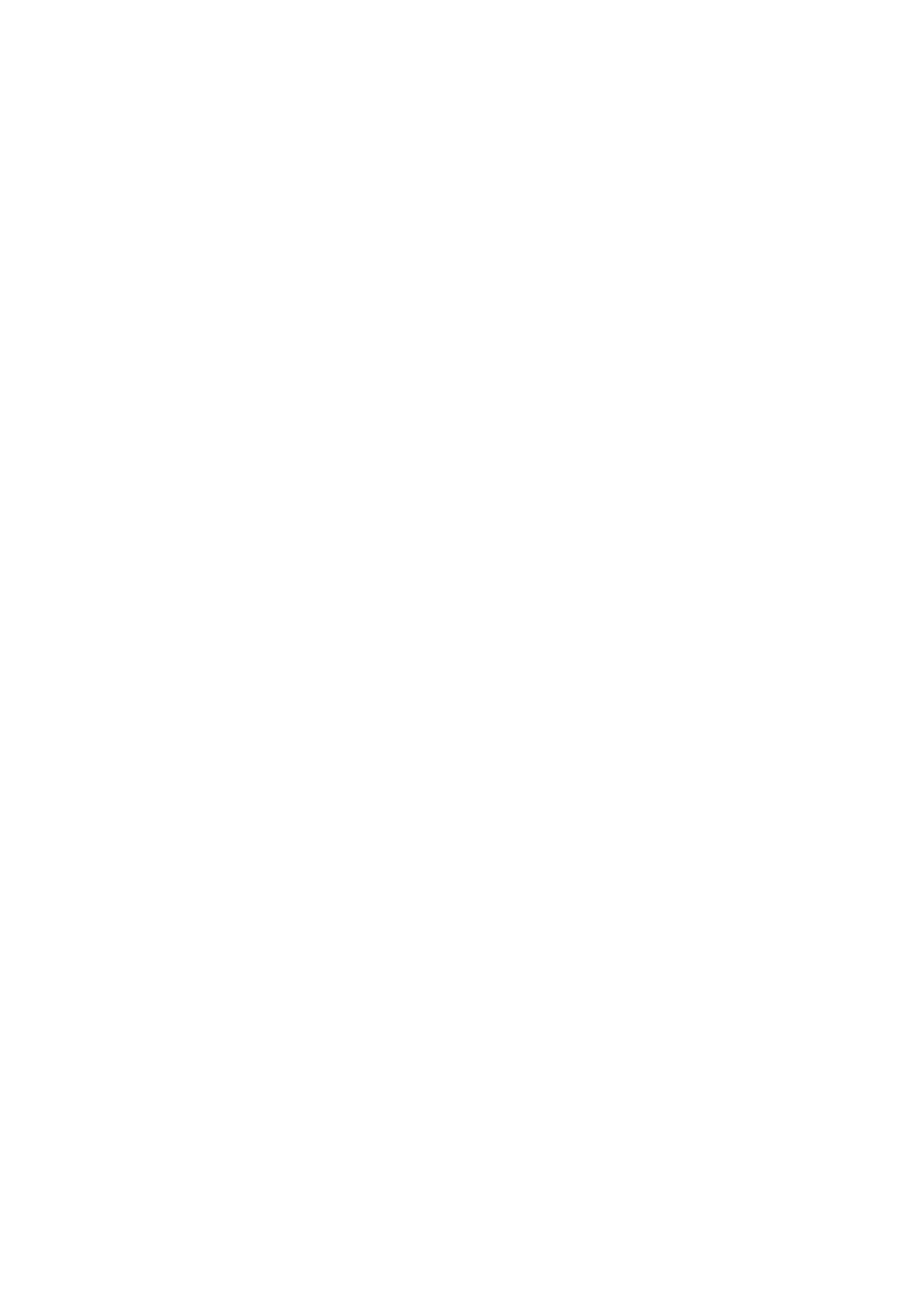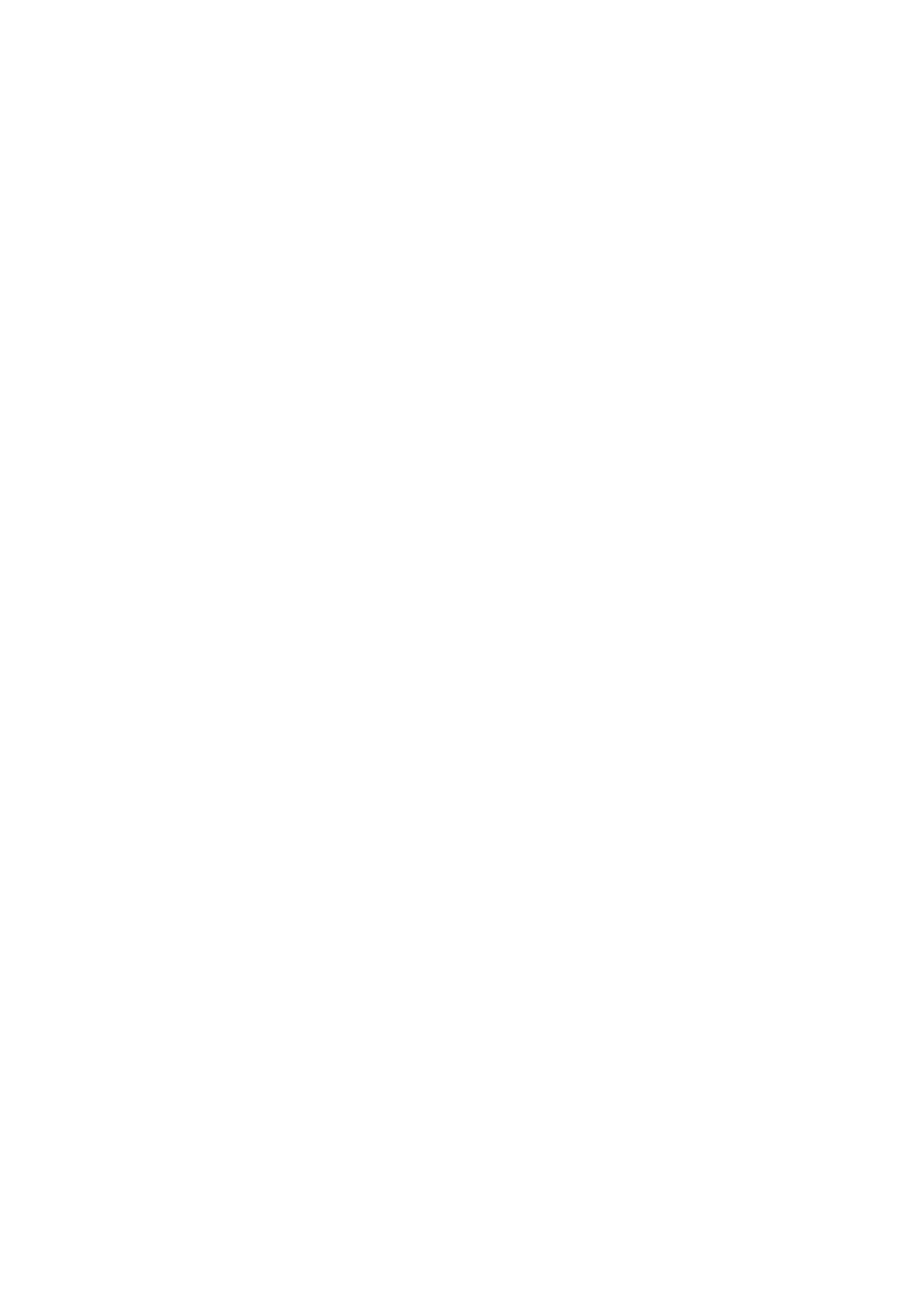
1
Важные указания по безопасности
1. Внимательно прочтите приведенные инструкции и сохраните данное руководство для справки.
2. Отключайте данный монитор от сети перед очисткой. Не используйте жидкие очистители и
аэрозоли для очистки поверхности ЖК-панели. Для очистки используйте влажную ткань.
3. Не надавливайте на поверхность ЖК-панели руками или какими-либо твердыми предметами. Это
может повредить электронные
схемы и жидкие кристаллы, содержащиеся в ЖК-панели.
4. Оберегайте оборудование от воды, дождя и сырости.
5. Не размещайте устройство на неустойчивых подставках, полках, столах, тележках и т.п.
Устройство может упасть и причинить пользователю тяжелые телесные повреждения.
6. Не загораживайте и не покрывайте вентиляционные отверстия какой-либо материей или
чехлом.Не
размещайте устройство рядом с радиатором или электронагревателем, в
ограниченном пространстве (например, в книжном шкафе) без обеспечения должной вентиляции.
7. Не ставьте ничего на кабель питания. Не размещайте кабель питания в местах, где на него могут
наступить и повредить.
8. Не засовывайте в корпус устройства какие-либо предметы через отверстия, предметы могут
прикоснуться к деталям, находящимся под опасным высоким напряжением или вызвать короткое
замыкание, что приведет к поражению электрическим током или возгоранию. Не допускайте
попадания какой-либо жидкости на монитор.
9. Устанавливайте рекомендуемое разрешение монитора, выбирая настройки разрешения
компьютера, обеспечивающие оптимальное отображение.
10. Избегайте длительного отображения неподвижного изображения на экране монитора. В
противном случае
это может привести к старению жидких кристаллов панели монитора и
ухудшению изображения.
11. Отключайте монитор от сети для увеличения его срока службы, если монитор не используется в
течение длительного времени..
12. Не пытайтесь самостоятельно ремонтировать монитор, так как при открытии или снятии его
крышки можно попасть под высокое напряжение или подвергнуться
какой-либо другой опасности.
Все операции по обслуживанию должен выполнять только квалифицированный специалист по
обслуживанию.
13. Отключите монитор от сети и обратитесь к помощи специалиста службы техобслуживания
производителя в нижеперечисленных случаях:
а) кабель питания или вилка повреждены или изношены;
б) если в монитор попала жидкость;
в) если монитор попал под дождь
или воду;
г) если монитор упал или его корпус поврежден;
д) если в работе устройства наблюдаются очевидные нарушения, свидетельствующие о
необходимости технического обслуживания.